Kako izbrisati zgodovino prenosov Android

Izbris zgodovine prenosov Android vam pomaga pridobiti več prostora za shranjevanje med drugimi stvarmi. Tukaj so koraki, ki jih morate sprejeti.
Noben brskalnik ni popoln in Chrome ni nič drugačen. Lahko se sooča z različnimi težavami, a če je težava, s katero se morate soočiti, utripa zaslon, potem še vedno obstaja upanje. Obstajajo različne metode, s katerimi se lahko poskusite znebiti te težave enkrat za vselej.
Ta težava je lahko zelo moteča, saj bo vaš zaslon utripal vsako minuto. Morda ne boste mogli narediti veliko, saj je težava lahko tudi zelo moteča. Naslednje metode bi vam morale pomagati, da končno uporabljate računalnik kot prej.
Razlog, zakaj vaš zaslon utripa, je lahko posledica težave z gonilnikom zaslona. Če želite preizkusiti to teorijo, boste morali zagnati računalnik v varnem načinu s pritiskom na tipki Windows in I.
Ti ključi bodo odprli nastavitve sistema Windows, kjer boste morali iti na Posodobitev in varnost, nato pa Obnovitev. Ko se računalnik znova zažene, pojdite na Odpravljanje težav > Dodatne možnosti > Nastavitve zagona > Ponovni zagon.
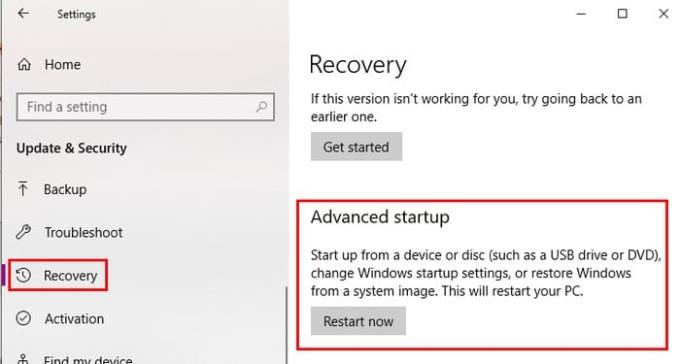
Ko je vaš računalnik pripravljen in deluje, ga boste morali znova zagnati, tako da sledite istim korakom, kot ste jih pravkar storili. Ko se vaš računalnik znova zažene, tokrat izberite možnost pet, vaš računalnik in bo v varnem načinu z omrežjem.
Zdaj je čas, da odprete upravitelja naprav tako, da ga poiščete kot kateri koli drug program. Kliknite spustni meni poleg Display adapterji. Možnost, ki jo bo prikazal meni, bo odvisna od grafične kartice, ki jo imate, z desno tipko miške kliknite to in izberite Odstrani napravo.
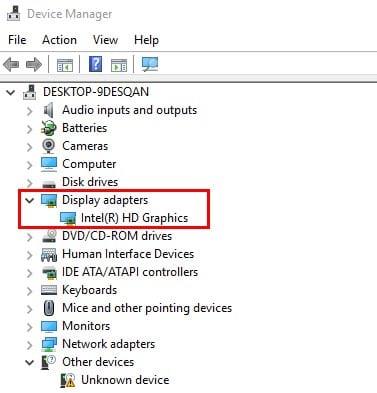
Označite možnost, ki pravi Izbriši gonilnik za to napravo in kliknite V redu. Računalnik boste morali znova zagnati. Obstaja tudi možnost izbire programske opreme, ki bo namesto vas odstranila gonilnike, katero boste izbrali, je odvisno od vas.
Nekateri uporabniki Chroma so poročali, da je njihov zaslon s prilagajanjem barv ozadja prenehal utripati. Če želite odpreti nastavitve, pritisnite Windows in tipko I. Pojdite na Personalizacija in se prepričajte, da ste v možnosti Ozadje. Za novo ozadje izberite enobarvno barvo.
Morda imate to težavo, ker je nekaj narobe s samodejnim preklapljanjem v ozadju sistema Windows. Dodate lahko tudi statično sliko ozadja, če za novo ozadje ne želite enobarvne. Statično ozadje se bo pomikalo navzdol, vendar bo ostalo na mestu, če ga tako nastavite.
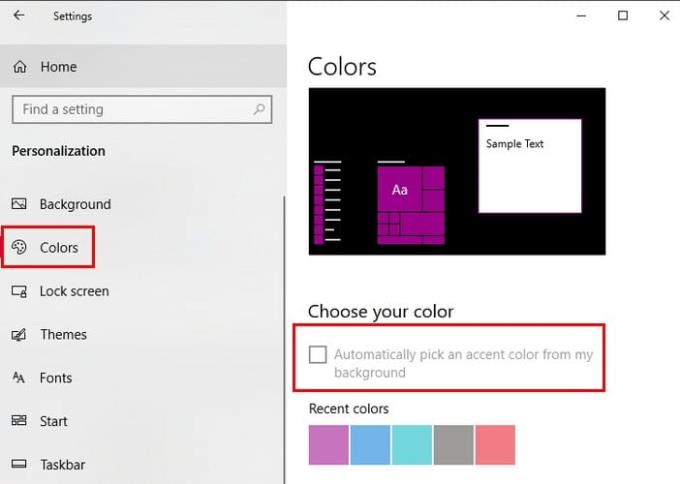
Ko končate s tem, pojdite na možnost Barve na levem podoknu. Izberite možnost, ki pravi Samodejno izberi barvo poudarka iz mojega ozadja.
Druga enostavna rešitev težave z utripanjem zaslona je ustvarjanje novega uporabniškega profila Windows.
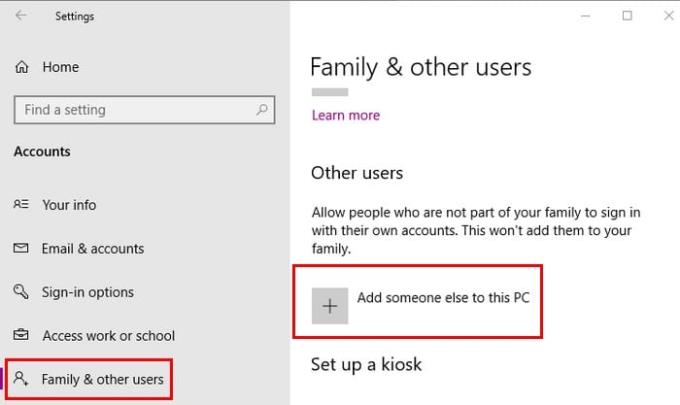
To lahko storite tako, da odprete nastavitve s tipkama Win+I in odprete Računi > Družina in drugi ljudje > Dodaj nekoga drugega v ta računalnik. Sledite navodilom na zaslonu in pripravljeni ste.
Znano je, da pomaga tudi onemogočanje strojnega pospeševanja v Chromu. Če želite onemogočiti to funkcijo, v Chromovo naslovno vrstico vnesite chrome://settings in se pomaknite do konca, tako da lahko kliknete možnost Napredno.
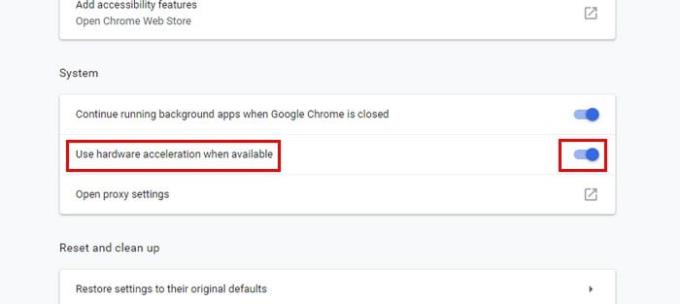
Pomaknite se navzdol, dokler ne pridete do razdelka Sistem in se prepričajte, da je strojno pospeševanje izklopljeno.
Prej ali slej boste zagotovo naleteli na težave z gonilniki. Dobra novica je, da zdaj veste, kaj morate storiti, da to popravite, da boste lahko končno opravili nekaj dela. Kako huda je težava z utripanjem zaslona? Delite svoje izkušnje z nami v komentarjih.
Izbris zgodovine prenosov Android vam pomaga pridobiti več prostora za shranjevanje med drugimi stvarmi. Tukaj so koraki, ki jih morate sprejeti.
Preberite ta članek in se naučite, kako izbrisati predpomnilnik in piškotke v Chromu ter kako izbrisati zgodovino brskanja v Chromu na Androidu.
Nastavite Chrome, da izbriše piškotke ob izhodu in izboljšajte varnost z izbrisom piškotkov takoj, ko zaprete vse okna brskalnika. Tukaj je, kako.
Ali uporabljate več Google računov na Androidu in PC-ju ter ne veste, kako spremeniti privzeti Google račun? Berite naprej, da se naučite skrivnih korakov.
Izvedite vse o načinu PIP v Google Chromu in kako ga omogočiti, da uživate v gledanju videoposnetkov v majhni oknu Slika v sliki, tako kot to doživite na svojem televizorju.
Naučite se, kako onemogočiti nadležna samodejna predvajanja videoposnetkov v Google Chromu in Mozilli Firefox s tem priročnikom.
Ne glede na to, koliko se trudite, se vam zdi, da imate vedno preveč odprtih zavihkov. Običajno greste z enega zavihka na drugega tako, da zgrabite miško in kliknete
Chrome je morda eden najbolj priljubljenih brskalnikov, vendar to ne pomeni, da ga bodo uporabljali vsi. Chromu morda ne zaupate, ko gre za
Google Chrome Beta je spletni brskalnik, katerega cilj je izboljšati Chrome tako, da svojim uporabnikom omogoči vpogled in izboljšave novih različic. Čeprav je
Naučite se vse o načinu PIP v Google Chromu in o tem, kako ga vklopite in uživajte v gledanju videoposnetkov v majhnem oknu Slika v sliki, tako kot lahko doživite na televizorju.
Z omogočanjem piškotkov v vašem brskalniku lahko naredite uporabo brskalnika bolj udobno. Piškotki na primer shranijo vaše podatke za prijavo, da se prijavite
Google Chrome je spletni brskalnik na več platformah. To pomeni, da je Google Chrome mogoče uporabljati v računalnikih, Mac, IO, Linux in Android. Ima eleganten uporabniški vmesnik
Obožujete Chrome in ga ne nameravate zamenjati z drugim brskalnikom, vendar ste prepričani, da ni nujno, da je tako lovilec virov. Pospešite Google Chrome lahko zmanjšate tako, da s tem vodnikom onemogočite razširitve, ki zavirajo prenastavitev.
Obstaja nekaj povsem običajnih razlogov, zakaj želite odstraniti svoje spletne strani ali zgodovino iskanja iz Google Chroma. Prvič, lahko delite s temi koraki Več o tem, kako odstraniti določene strani in iskanje iz Google Chroma.
Podpora za datoteke Flash je na poti. Flash je bil pogosto obravnavan kot temeljni gradnik oglasov, kratkih videoposnetkov ali zvokov ter iger. Celo an
Dobrodošli v Chrome 80, najnovejši različici spletnega brskalnika Google Chrome. Zdaj sta uporabnikom na voljo za prenos na vseh večjih platformah, na voljo sta dve
Google Chrome je daleč najbolj priljubljen brskalnik na svetu, do te mere, da uporabniki naredijo dodaten kilometer pri prenosu in nastavitvi Chroma kot privzetega brskalnika v operacijskem sistemu Windows – veliko...
Ne glede na to, ali počistite ali omogočite piškotke v Chromu, Operi ali Firefoxu, vam bo ta priročnik pomagal narediti oboje.
Kako prenehati prikazovati sporočilo o lokaciji v Chromu v sistemu Android, Windows 10 ali iPad.
S to vadnico se naučite, kako onemogočiti nadležno samodejno predvajanje videoposnetkov v brskalnikih Google Chrome in Mozilla Firefox.
Se sprašujete, kako integrirati ChatGPT v Microsoft Word? Ta vodnik vam pokaže, kako to storiti s pripomočkom ChatGPT za Word v 3 enostavnih korakih.
Tukaj najdete podrobna navodila, kako spremeniti niz uporabniškega agenta v brskalniku Apple Safari za MacOS.
Prikazujemo vam, kako spremeniti barvo osvetlitve za besedilo in besedilna polja v Adobe Readerju s tem korak-po-korak priročnikom.
Ali potrebujete načrtovanje ponavljajočih se srečanj na MS Teams z enakimi člani ekipe? Naučite se, kako nastaviti ponavljajoče se srečanje v Teams.
Želite onemogočiti zaslon za posodobitev programske opreme Apple in preprečiti njegovo pojavljanje na računalniku Windows 11 ali Mac? Preizkusite te metode zdaj!
Če iščete osvežujočo alternativo tradicionalni virtualni tipkovnici, je Samsung Galaxy S23 Ultra odlična rešitev. Z
Odkrijte, kako odpraviti napako OneDrive s kodo 0x8004de88, da boste lahko spet uporabljali svoje oblačne shrambe.
V tem vadnici vam pokažemo, kako spremeniti privzeto nastavitev povečave v Adobe Readerju.
Ali pogosto vidite napako Opravičujemo se, nismo se mogli povezati z vami na MS Teams? Preizkusite te napotke za odpravljanje težav in se znebite te težave zdaj!
Trenutno ni mogoče onemogočiti anonimnih vprašanj v Microsoft Teams Live Events. Tudi registrirani uporabniki lahko pošiljajo anonimna vprašanja.


























